O Mail no iOS 18 não está funcionando? Descubra as 5 principais maneiras de corrigir
O lançamento do iOS 18 Beta trouxe novos recursos emocionantes para os usuários de iPhone, mas, como qualquer software beta, não está isento de desafios. Um dos problemas mais proeminentes que afligem os primeiros adotantes é o desempenho inconsistente do aplicativo de E-mail.
Os usuários relataram uma série de problemas, incluindo o aplicativo de E-mail do iOS 18 Beta que não funciona, iPhones que não mostram todos os e-mails no iOS 18 Beta, e casos em que surge o problema de o E-mail do iPhone não atualizar automaticamente no iOS 18 Beta.
Alguns encontraram seu aplicativo de E-mail sem resposta ou travando ao iniciar, enquanto outros estão enfrentando o problema de o E-mail do iPhone não mostrar todos os e-mails no iOS 18 Beta ou experimentando atrasos significativos ao receber novas mensagens. Neste artigo, exploraremos as cinco principais soluções para ajudá-lo a lidar com essas dificuldades do aplicativo de E-mail e restaurar a funcionalidade da sua experiência de e-mail no iOS 18 Beta.
- Parte 1. Problemas Comuns no Aplicativo de Email do iOS 18 Beta
- Parte 2. Por que Meu Aplicativo de Email não Está Funcionando no Meu iPhone Após a Atualização para o iOS 18 Beta?
- Parte 3. Como Corrigir o Problema do Aplicativo de Email do iOS 18 Beta Não Funcionando
- Solução 1. Forçar o Fechamento e Reiniciar o Aplicativo de Email
- Solução 2. Verificar a Conexão com a Internet
- Solução 3. Usar Webmail em Vez do Aplicativo
- Solução 4. Excluir a Conta de Email e Adicioná-la Novamente
- Solução 5. Método Final para Corrigir o Problema do Aplicativo de Email do iOS 18 Beta em Um Clique
Parte 1. Problemas Comuns no Aplicativo de Email do iOS 18 Beta
Aqui estão alguns dos problemas comuns que os usuários estão enfrentando com o aplicativo de email no iOS 18 beta:
- Aplicativo fecha ou congela: O aplicativo de email fecha inesperadamente ou fica sem resposta ao ser aberto ou durante o uso.
- Emails ausentes: Alguns usuários relatam que nem todos os emails estão visíveis em suas caixas de entrada, mesmo que possam vê-los em outros dispositivos.
- Notificações atrasadas: As notificações de novos emails são significativamente atrasadas ou não aparecem.
- Problemas de sincronização: O aplicativo não sincroniza corretamente com os servidores de email, resultando em conteúdo desatualizado na caixa de entrada.
- Problemas na funcionalidade de busca: A função de busca dentro do aplicativo de email não retorna resultados precisos ou completos.
Parte 2. Por que Meu Aplicativo de Email não Está Funcionando no Meu iPhone após a Atualização para o iOS 18 Beta?
O aplicativo de email do iPhone não está funcionando corretamente após a atualização para o iOS 18 Beta principalmente devido a falhas de software.
As versões beta dos sistemas operacionais são inherentemente instáveis e propensas a bugs, pois ainda estão na fase de teste. Essas falhas podem se manifestar de várias formas, afetando a funcionalidade do aplicativo de email.
Alguns motivos comuns para esses problemas incluem:
- Instalação incompleta ou corrompida do software beta
- Problemas de compatibilidade entre a nova versão do iOS e o código existente do aplicativo de email
- Conflitos com outros processos do sistema ou aplicativos de terceiros
- Problemas temporários de comunicação com o servidor devido a alterações na pilha de rede do iOS
- Código não otimizado que não foi totalmente depurado na versão beta
Parte 3. Como Corrigir o Problema do Aplicativo de Email do iOS 18 Beta Não Funcionando
Solução 1. Forçar o Fechamento e Reiniciar o Aplicativo de Email
Às vezes, um simples reinício do aplicativo de email pode resolver muitos problemas. Este método limpa a memória temporária do aplicativo e permite que ele comece do zero, potencialmente eliminando quaisquer falhas. A seguir estão alguns passos simples para forçar o fechamento e reiniciar o aplicativo de email:
- Deslize de baixo para cima na tela e pause no meio (ou pressione duas vezes o botão Home em modelos mais antigos).
- Deslize para a esquerda ou direita para encontrar o aplicativo de email.
- Deslize para cima na visualização do aplicativo de email para fechá-lo.
- Volte para a tela inicial e abra novamente o aplicativo de email.
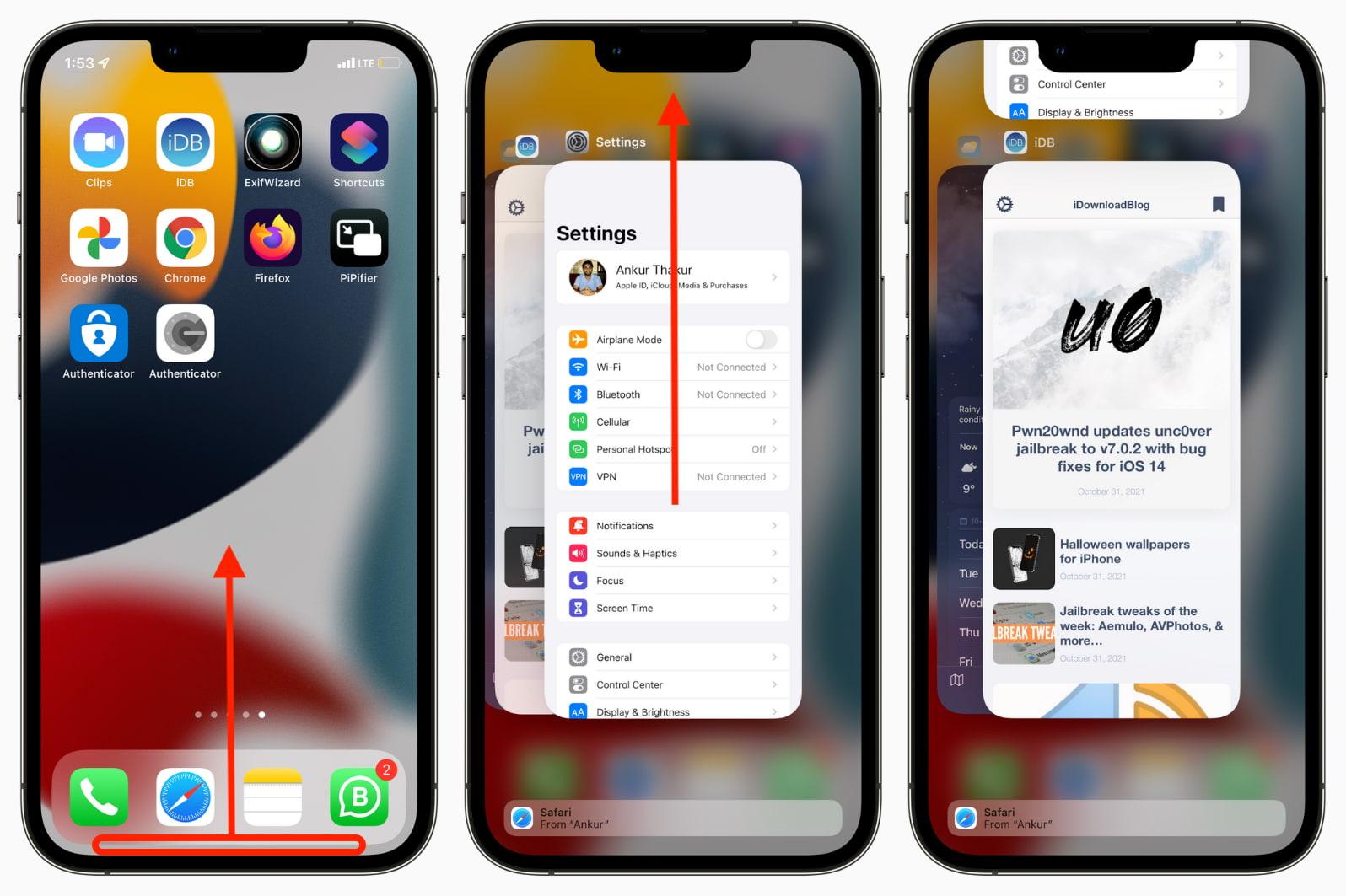
Solução 2. Verificar a Conexão com a Internet
Uma conexão de internet estável é crucial para o funcionamento adequado do aplicativo de email. Verifique se o seu dispositivo está conectado a uma rede confiável. Aqui estão algumas maneiras de verificar sua conexão Wi-Fi:
- Abra Configurações e toque em Wi-Fi.
- Verifique se o Wi-Fi está ligado e conectado a uma rede.
- Se estiver utilizando dados celulares, vá para Configurações > Celular e verifique se os Dados Celulares estão ativados.
- Tente carregar uma página da web no Safari para confirmar a conectividade com a internet.
- Se necessário, ative e desative o Modo Avião para redefinir as conexões de rede.

Solução 3. Utilizar Webmail em Vez do Aplicativo
Se o aplicativo de email continuar com problemas, acessar seu email através de um navegador da web pode ser uma solução temporária. Para usar a versão Webmail, siga estas simples etapas:
- Abra o Safari ou seu navegador da web preferido no seu iPhone.
- Acesse o site do provedor de email (por exemplo, gmail.com, outlook.com).
- Faça login na sua conta de email.
- Utilize a interface webmail para ler e enviar emails até que os problemas com o aplicativo sejam resolvidos.
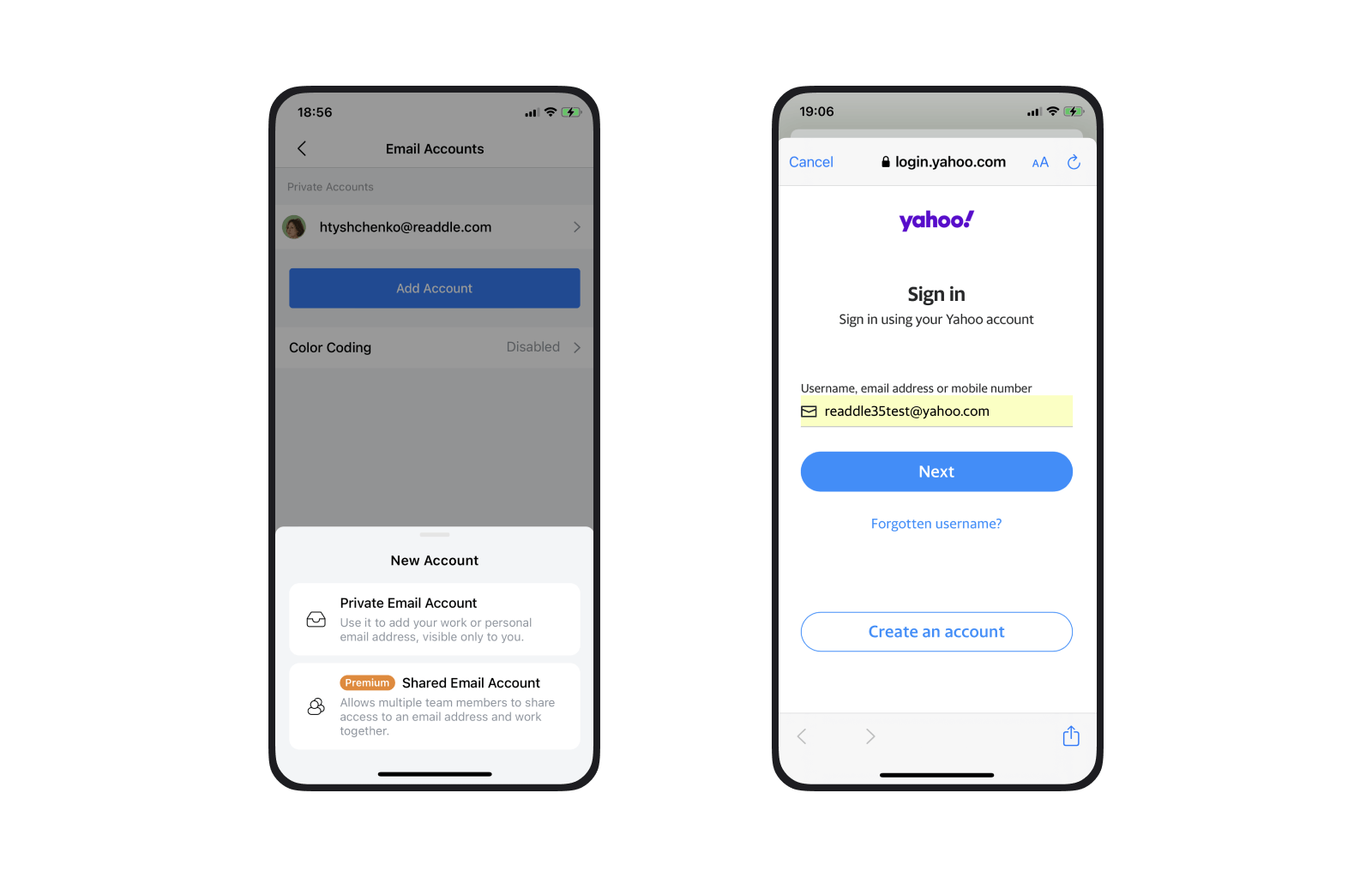
Solução 4. Excluir a Conta de Email e Adicioná-la Novamente
Excluir e re-adicionar sua conta de email frequentemente resolve problemas de sincronização e outros problemas, atualizando as configurações da conta. Para excluir sua conta de email e adicioná-la novamente, siga estas etapas simples:
- Vá para Configurações > Mail > Contas.
- Selecione a conta de email problemática.
- Toque em "Excluir Conta" na parte inferior da tela.
- Confirme a exclusão.
- Volte para Configurações > Mail > Contas.
- Toque em "Adicionar Conta" e selecione seu provedor de email.
- Siga as instruções para re-adicionar sua conta de email com suas credenciais.
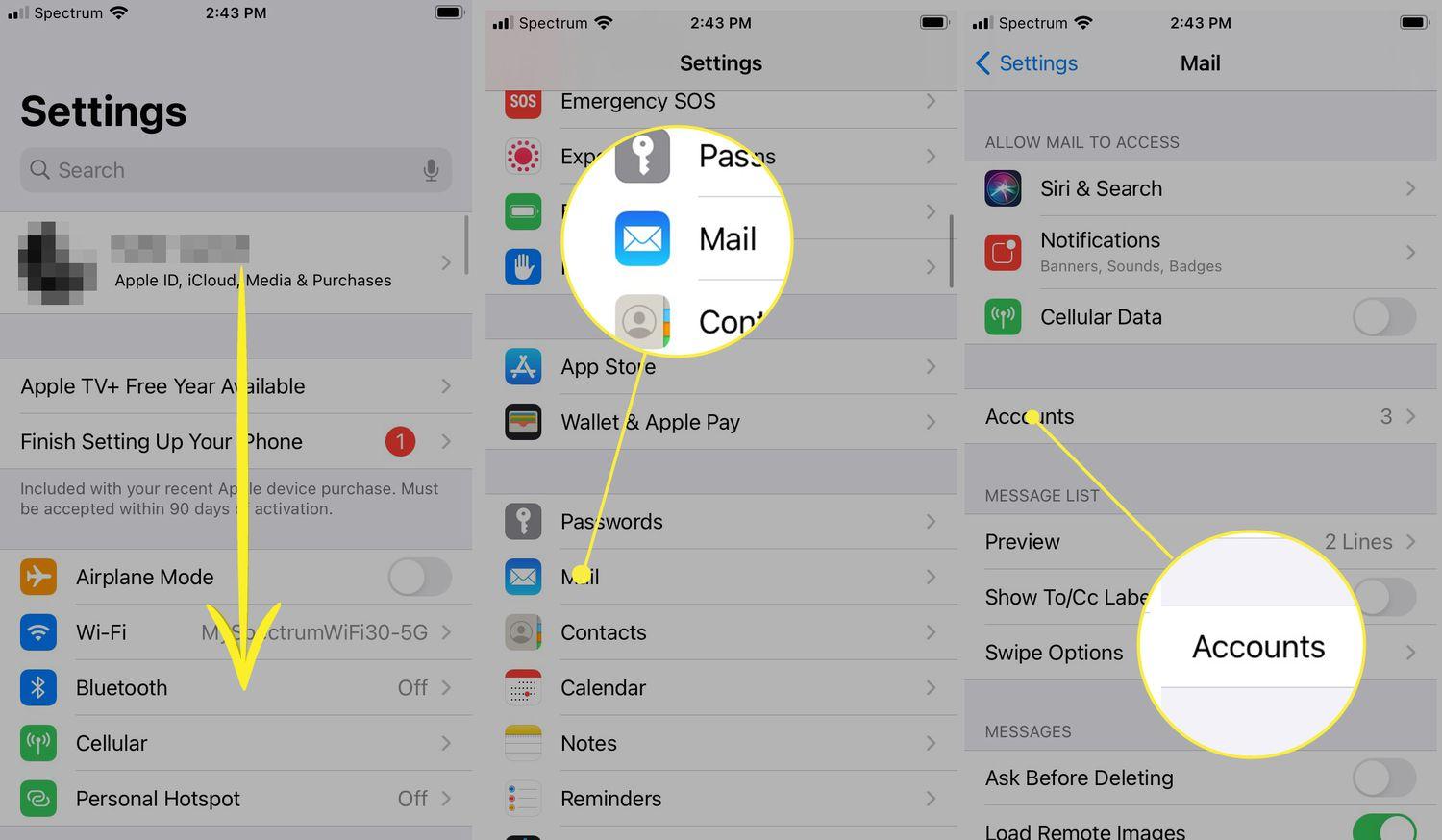
Solução 5. Método Final para Corrigir o Problema do Aplicativo de E-mail do iOS 18 Beta Não Está Funcionando
Tenorshare reiboot é uma poderosa ferramenta de recuperação de sistema iOS projetada para resolver uma ampla gama de problemas do iOS, incluindo problemas com o aplicativo de E-mail no iOS 18 Beta.
Este software oferece uma solução abrangente para usuários que enfrentam problemas persistentes que não podem ser resolvidos por métodos de solução de problemas convencionais. Aqui estão os recursos e benefícios do Tenorshare ReiBoot:
- Compatibilidade com iOS 18 Beta: ReiBoot é totalmente compatível com iOS 18 Beta, garantindo que possa resolver eficazmente problemas específicos dessa versão.
- Soluções em Um Clique: O software oferece interfaces simples e amigáveis para processos complexos, como entrar e sair do Modo de Recuperação.
- Reparo Abrangente do Sistema: ReiBoot pode resolver não apenas problemas do aplicativo de E-mail, mas também outros problemas do sistema iOS que possam estar contribuindo para mau funcionamento do aplicativo.
- Opção de Downgrade: Se os problemas do aplicativo de E-mail forem insuperáveis no iOS 18 Beta, ReiBoot oferece um método seguro para fazer o downgrade para uma versão estável do iOS sem usar o iTunes.
- Nenhuma Experiência Técnica Necessária: A ferramenta é projetada para todos os usuários, independentemente de sua proficiência técnica, tornando-a acessível para qualquer pessoa que esteja enfrentando problemas com o aplicativo de E-mail no iOS 18 beta.
Siga estes passos simples para corrigir o aplicativo Mail no iOS 18 Beta usando o Tenorshare ReiBoot:
-
Baixe e inicie o Tenorshare ReiBoot no seu computador. Conecte seu iPhone com iOS 18 Beta ao computador usando um cabo USB e clique em "Iniciar" na interface do ReiBoot.

-
Dentre as opções disponíveis, selecione "Reparação Padrão". Este modelo é projetado para corrigir problemas no iOS sem perda de dados, sendo ideal para resolver problemas do aplicativo Mail.

-
O software irá solicitar que você baixe o pacote de firmware apropriado para o modelo do seu iPhone com iOS 18 Beta. Aguarde enquanto o ReiBoot faz o download dos arquivos necessários.

-
Assim que o firmware for baixado, clique no botão "Iniciar Reparação Padrão". O ReiBoot começará o processo de reparação do seu sistema iOS, o que deve resolver os problemas do aplicativo Mail no iOS 18 Beta, junto com outros problemas potenciais do sistema.

-
Após a conclusão do processo de reparo, o ReiBoot irá notificá-lo. Seu iPhone reiniciará automaticamente. Após reiniciar, desbloqueie seu dispositivo e abra o aplicativo Mail para verificar se os problemas foram resolvidos. Agora você deve encontrar seu email funcionando corretamente no iOS 18 Beta.

Palavras Finais
O Mail no iOS 18 Beta não está funcionando? Os problemas do aplicativo Mail no iOS 18 Beta, embora frustrantes, não são insuperáveis. Aplicando essas cinco soluções, desde simples reinícios até o uso de ferramentas poderosas como o Tenorshare reiboot, os usuários podem superar a maioria dos problemas.
Lembre-se, o teste beta envolve desafios, mas seu feedback ajuda a criar uma versão final mais estável.















O Mail no iOS 18 Beta não está funcionando